Come modificare un sito web con facilità nel 2024
Sapere come modificare e aggiornare il tuo sito in modo efficiente è fondamentale per mantenere e migliorare la tua presenza online. Aggiornare regolarmente le pagine web può migliorare il posizionamento sui motori di ricerca, mantenere i visitatori impegnati e mantenere la pertinenza del sito con le tendenze del settore.
Questo articolo ti mostrerà come modificare un sito web con il website builder di Hostinger. Tratteremo tutto, dalle modifiche di base del testo e del sito mobile-friendly a quelle più avanzate, incentrate sul codice.
Indice dei contenuti
Nozioni di base sull’editing di un sito web
La riprogettazione e la modifica dei siti web è un’abilità cruciale per mantenere una presenza online aggiornata ed efficace. Questo processo comporta una serie di attività essenziali per qualsiasi sviluppatore web e proprietario di un sito, dal perfezionamento dei contenuti di una pagina web al miglioramento del design complessivo del sito.
L’editing di un sito web non si limita a modificare il testo o le immagini. Significa anche ottimizzare i tag HTML, integrare elementi multimediali e garantire che la homepage del sito sia accattivante e informativa.
Quando si modificano i siti web, è fondamentale considerare come le modifiche verranno visualizzate sui vari dispositivi e come interagiranno con i motori di ricerca.
Gli strumenti per sviluppatori possono essere di grande aiuto in questo senso, consentendo di ispezionare i dettagli degli elementi, modificare il codice HTML o intervenire direttamente sul codice JavaScript. Questi strumenti sono utili per apportare aggiornamenti e modifiche precise al sito web, soprattutto quando si lavora con il codice sorgente di un sito esistente.
Il website builder di Hostinger è la migliore opzione di modifica del sito web per chi non sa come modificare il codice sorgente di una pagina web. Il nostro builder drag-and-drop semplifica la manutenzione e la modifica del sito, consentendo agli utenti di entrare in modalità di editing, apportare modifiche e salvare il proprio lavoro con facilità.
Questo approccio è ideale per attività di modifica delle pagine web, come l’adattamento dei contenuti, l’aggiunta di nuove pagine o addirittura la riprogettazione completa di un sito web.
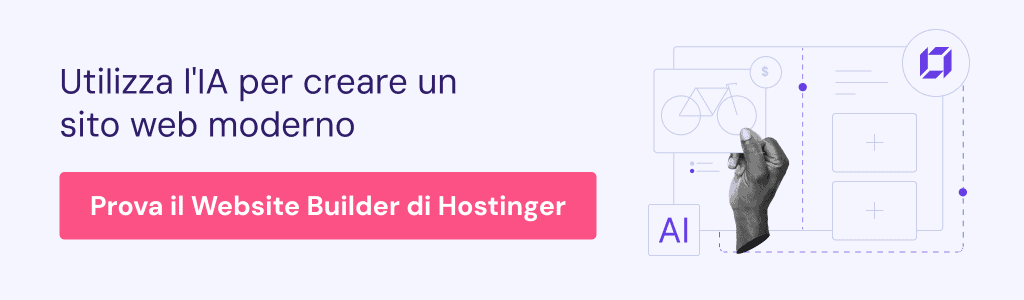
Come modificare un sito web
Sia che tu sia uno sviluppatore web esperto o che sia alle prime armi con la gestione dei contenuti di un sito, questa guida fornisce istruzioni passo passo per la modifica di un sito web per utenti di tutti i livelli.
Modificare il tuo sito web in modo efficace significa sapere come navigare correttamente nell’editor di pagine web. Di seguito ti mostriamo come modificare le pagine con website builder di Hostinger.
1. Accedi al website builder di Hostinger
Per iniziare ad apportare modifiche al website builder di Hostinger, il primo passo è accedere allo strumento:
- Accedi a hPanel.
- Passa alla sezione Siti web dal menu in alto e seleziona il sito che desideri modificare facendo clic su Modifica sito web.
- Il website builder verrà avviato in modalità di modifica e visualizzerà le pagine web attuali, consentendoti di iniziare subito ad apportare modifiche.
Se hai un sito WordPress ma vuoi modificarlo con il website builder di Hostinger, espandi le impostazioni del sito tramite la sezione Siti web e seleziona Passa al builder di Hostinger.
Se non hai ancora un sito web, segui questi passaggi per iniziare a crearlo:
- Scegli il website builder di Hostinger o un piano di hosting.
- Accedi a hPanel.
- Vai alla sezione Siti web e seleziona Crea o migra un sito web. Segui la procedura e scegli il website builder di Hostinger come piattaforma.
2. Modifica i contenuti del sito web
Quando si personalizza il contenuto delle pagine web, solitamente è necessario modificare il testo, sostituire le immagini e regolare altri elementi multimediali.
Come modificare il testo di un sito web
Un editing efficace del testo può rivitalizzare i contenuti del tuo sito, rendendoli più coinvolgenti e rilevanti per il tuo pubblico. L’editing del testo non consiste solo nel correggere gli errori di battitura o nell’aggiornare le informazioni, ma anche nel perfezionare il messaggio e migliorare la leggibilità per mantenere vivo l’interesse dei visitatori del sito.
Modifica il testo sul website builder di Hostinger in questo modo:
- Scorri la pagina web per trovare il testo che desideri modificare. Fai clic sull’area di testo per selezionarla.
- Fai clic su Modifica testo per aprire l’editor di testo.
- Utilizza l’editor WYSIWYG per apportare le modifiche desiderate al testo. Le modifiche verranno salvate automaticamente.
Modifica le immagini sul sito web
Sostituire le immagini obsolete o rinnovare la grafica è un modo semplice ma efficace per migliorare l’aspetto del tuo sito.
Inizia a modificare le immagini con il website builder di Hostinger seguendo questi passaggi:
- Seleziona l’immagine che desideri modificare o sostituire.
- Fai clic su Modifica immagine per aprire le impostazioni dell’immagine. Qui è possibile modificare il testo alt, le animazioni sulla pagina, la forma e lo stile dell’immagine.
- È inoltre possibile eseguire azioni come il ritaglio, la duplicazione e la copia attraverso la barra degli strumenti.
In alternativa, seleziona Genera immagine per utilizzare l’AI per creare una nuova immagine personalizzata per il sito. Per avviare il processo è sufficiente descrivere l’immagine in poche parole.
Tieni presente che una corretta ottimizzazione delle immagini, compresa la compilazione del campo del testo alt, è fondamentale per l’ottimizzazione dei motori di ricerca (SEO) e per garantire l’accessibilità a tutti gli utenti.
Elementi multimediali
L’incorporazione di elementi multimediali come video o mappe può migliorare l’interattività del tuo sito web, fornendo un’esperienza più ricca agli utenti.
Ecco come modificare i contenuti multimediali di una pagina web:
- Seleziona l’elemento che desideri modificare: in questo esempio, stiamo modificando un video.
- Fai clic su Modifica video per espandere le impostazioni del video. È possibile aggiungere animazioni, riprodurre in loop o automaticamente il video, oppure mostrare o nascondere i controlli video.
- È inoltre possibile utilizzare la barra degli strumenti per modificare il posizionamento del video:
3. Personalizza il design del sito web
Il design del tuo sito deve essere sia esteticamente attraente che funzionale, poiché influenza il modo in cui gli utenti percepiscono e interagiscono con il tuo brand. Assicurati di seguire le migliori pratiche di web design per ottenere i migliori risultati.
Aggiungi nuovi elementi alla pagina web
Diversi elementi della pagina, come i moduli di contatto, i pulsanti e i feed dei social media, aggiungono ulteriori funzionalità a una pagina web.
Per aggiungere elementi al tuo sito website builder di Hostinger, segui questi passaggi:
- Apri il menu Aggiungi elementi dalla barra di navigazione laterale sinistra.
- Trascina e rilascia l’elemento scelto nella posizione desiderata della pagina web. In questo esempio, selezioneremo il modulo Contatti.
- Fai clic sull’elemento per apportare modifiche al contenuto o al design.
Regola i colori e i font
I colori e i font sono alla base del design del tuo sito. I colori possono evocare emozioni e trasmettere determinati messaggi, quindi è importante scegliere una palette che rifletta il brand che si vuole dare al sito.
Il font giusto, invece, migliora notevolmente la leggibilità dei contenuti e l’usabilità del sito web.
Modifica i colori e i font del sito nel website builder di Hostinger in questo modo:
- Apri il menu Stili del sito web.
- Nella scheda Colori è possibile vedere quante volte sono stati utilizzati i diversi colori nel sito web. Determina il tuo schema di colori e imposta qui i colori primari e secondari.
- Utilizza la scheda Testo per impostare gli stili di testo del tuo sito web. Scegli tra i gruppi di font predefiniti, oppure fai clic su Modifica stili di testo per definire i font di intestazione e di paragrafo che preferisci.
In questo menu è possibile regolare anche i pulsanti e gli stili di animazione.
Regola il layout della pagina web
Un layout ben organizzato assicura che i visitatori possano navigare facilmente nel tuo sito e trovare le informazioni di cui hanno bisogno. Le sezioni delle pagine, come le gallerie di immagini, le presentazioni, le testimonianze o i titoli, rendono facile la creazione di design personalizzati a partire da template predefiniti.
I passaggi seguenti mostrano come aggiungere una nuova sezione di pagina nel website builder di Hostinger:
- Passa il cursore tra due sezioni e fai clic sul pulsante Aggiungi sezione.
- Seleziona la sezione che preferisci dalla libreria dei template, ad esempio una galleria, un modulo di contatto o un piè di pagina. È anche possibile aggiungere una sezione vuota.
Durante le modifiche, assicurati che il layout del tuo sito sia ottimizzato per i dispositivi mobile. Segui questi passaggi per verificare come appaiono le modifiche al layout sui telefoni cellulari:
- Individua il toggle mobile nella barra di navigazione superiore.
- Passa all’editor mobile facendo clic sull’icona mobile.
- Sposta le sezioni con i tasti freccia e prendi in considerazione la possibilità di nascondere gli elementi più grandi per ottenere la migliore esperienza di visualizzazione mobile.
- È inoltre possibile utilizzare lo strumento di correzione automatica del layout per consentire all’AI di regolare automaticamente il layout mobile.
4. Modifica il sito web utilizzando il codice
Per chi ha conoscenze di programmazione, la modifica del codice personalizzato può sbloccare un nuovo livello di personalizzazione e funzionalità per il tuo sito web. In questa sezione esamineremo due metodi per raggiungere questo obiettivo.
Accedi agli strumenti per sviluppatori per una personalizzazione approfondita
- Apri il tuo sito in un browser. In questo esempio utilizzeremo Google Chrome.
- Fai clic con il pulsante destro del mouse sulla pagina web e scegli Ispeziona. Si aprirà Chrome DevTools.
- Utilizza lo strumento di selezione per selezionare gli elementi da modificare.
Personalizza con CSS
Con i fogli di stile a cascata (CSS) è possibile modificare quasi ogni aspetto degli elementi del sito. Modifica gli stili CSS esistenti per regolare l’aspetto e il comportamento di diversi componenti, come il posizionamento, le dimensioni, il colore, l’opacità e i font.
Importante! Tieni presente che qualsiasi modifica o sperimentazione CSS effettuata con DevTools è solo temporanea. Per rendere effettive queste modifiche, è necessario modificare il CSS nei file sorgente del sito web o attraverso l’editor CSS del builder del sito web.
Utilizza DevTools per testare varie modifiche della pagina come questa:
- Seleziona un elemento da modificare.
- Il codice CSS dell’elemento verrà visualizzato nella scheda Stili.
- Sperimenta con i diversi attributi. Ad esempio, per regolare il colore del testo, individua la proprietà color e modificala nella tonalità desiderata.
- Per implementare queste modifiche nel sito, seleziona l’elemento con lo strumento di selezione, quindi fai clic sul pulsante più (+) nella scheda Stili. Questa azione genera lo snippet di codice necessario.
- Definisci l’attributo che desideri modificare, come il colore, e imposta il valore preferito.
- Combina le modifiche in una semplice riga <style>, come <style>.element {attribute: value !important;} </style>.
- Successivamente, accedi all’interfaccia di editing del website builder di Hostinger e aggiungi il codice embed alla pagina. È sufficiente trascinare e rilasciare l’elemento dal menu Aggiungi elementi in qualsiasi punto della pagina.
- Fai clic su Inserisci codice per aprire l’editor del codice personalizzato.
Incolla qui il frammento di codice e fai clic su Incorpora codice. Salva le modifiche e visita il sito per vedere l’aggiornamento dal vivo.
5. Aggiungi funzioni extra
Migliorare il tuo sito con funzionalità aggiuntive può migliorarne la funzionalità e offrire più valore ai tuoi visitatori.
Integrazioni
Aggiungi strumenti e widget di terze parti, come Hotjar e WhatsApp, al tuo sito web in pochi semplici passi:
- Nell’editor del sito web del website builder di Hostinger, seleziona la rotella delle impostazioni nell’angolo sinistro e scegli Integrazioni.
- Trova l’integrazione che vuoi aggiungere al tuo sito.
- Segui le istruzioni specifiche dell’app per collegare l’account al vostro sito web. Ad esempio, è necessario aggiungere il numero ID del sito Hotjar per collegare l’account Hotjar al sito web.
Widget
È inoltre possibile utilizzare l’elemento del codice embed per aggiungere vari widget e altri strumenti di terze parti al proprio sito web:
- Apri l’editor del sito web e trascinare l’elemento Codice embed nella pagina web.
- Fai clic su Inserisci codice per aprire l’editor di codice.
- Incolla il codice che desideri incorporare nella pagina nell’editor e fai clic su Incorpora codice.
- Visualizza in anteprima e testa il widget sulla pagina web prima di aggiornare il tuo sito web.
6. Salva e pubblica le modifiche
Dopo aver messo a punto il sito web con nuovi contenuti, ottimizzato il design e aggiunto altre funzionalità, è il momento di pubblicare le modifiche.
A differenza di altri builder di siti web, il website builder di Hostinger salva automaticamente le modifiche quando si modificano le pagine web. Se hai bisogno di tornare a una versione precedente del tuo sito, puoi contattare il nostro team di assistenza per aiutarti a ripristinare un backup.
Prima di pubblicare, prenditi un momento per rivedere tutte le modifiche. Assicurati che ogni nuovo elemento funzioni correttamente e contribuisca a creare un’esperienza utente unica. Anche chiedere ad altre persone di fornire un feedback sulle modifiche più importanti, come una nuova pagina web, è una buona idea.
Dopo la revisione, è il momento di svelare al pubblico il sito web aggiornato. Utilizza l’opzione Anteprima per vedere le modifiche apportate. Ricorda di verificare che le modifiche siano valide anche su un telefono cellulare. Una volta soddisfatto delle modifiche al design del sito, pubblicatele sul tuo sito web.
Ulteriori informazioni sullo sviluppo di siti web
Conclusioni
Modificare un sito web in modo efficiente è fondamentale per migliorare la propria presenza online e il website builder di Hostinger è uno strumento ideale per questo compito.
Dalla modifica dei contenuti del sito web all’integrazione di strumenti come WhatsApp nel tuo sito, con il nostro website builder potrai gestire rapidamente ogni aspetto del tuo sito. È particolarmente utile per i principianti che cercano una piattaforma intuitiva con un editor drag-and-drop, elementi integrati e funzionalità AI.
Assicurati di effettuare aggiornamenti regolari per mantenere aggiornate le tue pagine web. Questo ti aiuterà anche a rimanere aggiornati sulle modifiche del ranking dei motori di ricerca e sulle preferenze del pubblico, aumentando la visibilità del tuo sito.
FAQ su come modificare un sito web facilmente
Qui di seguito troverai le risposte alle domande più comuni sulle migliori pratiche di editing dei siti web.
Cosa posso modificare nel mio sito web?
È possibile modificare praticamente tutto, dal testo alle immagini, dal layout al design. Le modifiche regolari consentono di mantenere il tuo sito aggiornato e accattivante, garantendo che il tuo contenuto risuoni con il pubblico e che la funzionalità del tuo sito sia conforme agli ultimi standard di web design e accessibilità.
Con quale frequenza si devono aggiornare o modificare i siti web?
Si consiglia di effettuare aggiornamenti regolari per mantenere i contenuti pertinenti e le classifiche SEO elevate. Come minimo, rivedi il tuo sito trimestralmente per assicurarti che sia in linea con i tuoi obiettivi aziendali, ma prendi in considerazione anche aggiornamenti più frequenti per rispondere ai feedback degli utenti e alle tendenze del settore.
Quali sono i vantaggi di usare un website builder per modificare i siti web?
Un website builder semplifica il processo di editing, rendendolo accessibile a utenti di qualsiasi livello senza la necessità di conoscenze tecniche approfondite. Inoltre, offre una serie di opzioni di personalizzazione e di template predefiniti che possono ridurre significativamente il tempo e l’impegno necessari per mantenere un sito web dall’aspetto professionale.
È possibile utilizzare gli strumenti per sviluppatori per modificare direttamente un sito web?
Sì. Gli strumenti per sviluppatori del browser, come quelli di Google Chrome, possono essere utilizzati per modificare direttamente il codice HTML e CSS di una pagina web. Questo è utile per gli sviluppatori web che desiderano apportare modifiche rapide al layout o testare nuove funzionalità.
È possibile modificare le funzionalità SEO del mio sito web, come le meta descrizioni?
Certamente. La maggior parte degli strumenti di modifica dei siti web, compreso il website builder di Hostinger, offre un’interfaccia facile da usare per modificare funzionalità SEO come le meta descrizioni e i titoli. Queste modifiche sono fondamentali per migliorare la visibilità sui motori di ricerca e possono essere eseguite senza avere conoscenze approfondite di programmazione.

